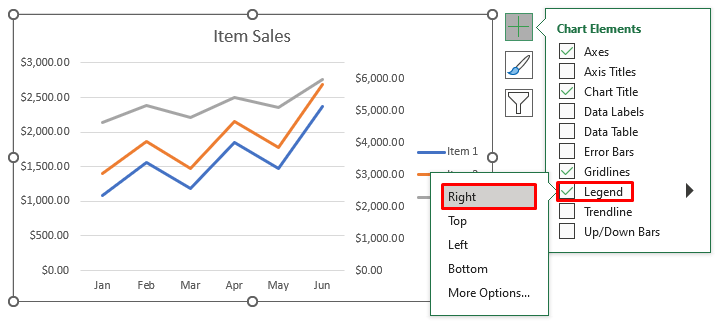విషయ సూచిక
ఒక లైన్ గ్రాఫ్ ట్రెండ్ని చూపుతుంది మరియు విభిన్న డేటా పాయింట్లను కనెక్ట్ చేయడం ద్వారా డేటాను సులభంగా అర్థం చేసుకునేలా చేస్తుంది. నిర్దిష్ట వేరియబుల్కు సంబంధించి బహుళ వేరియబుల్స్లో మార్పును ఎక్సెల్ లోని లైన్ గ్రాఫ్ ద్వారా సులభంగా సూచించవచ్చు. మీరు Excelలో 3 వేరియబుల్స్తో లైన్ గ్రాఫ్ను రూపొందించడానికి కొన్ని ప్రత్యేక ట్రిక్ల కోసం చూస్తున్నట్లయితే, మీరు సరైన స్థానానికి వచ్చారు. ఎక్సెల్లో 3 వేరియబుల్స్తో లైన్ గ్రాఫ్ చేయడానికి ఒక మార్గం ఉంది. ఈ వ్యాసం ఈ పద్ధతి యొక్క ప్రతి దశను చర్చిస్తుంది. వీటన్నింటినీ తెలుసుకోవడానికి పూర్తి గైడ్ని అనుసరించండి.
ప్రాక్టీస్ వర్క్బుక్ని డౌన్లోడ్ చేయండి
మీరు ఈ కథనాన్ని చదువుతున్నప్పుడు వ్యాయామం చేయడానికి ఈ అభ్యాస వర్క్బుక్ని డౌన్లోడ్ చేయండి. ఇది స్పష్టమైన అవగాహన కోసం వివిధ స్ప్రెడ్షీట్లలోని అన్ని డేటాసెట్లను కలిగి ఉంటుంది. మీరు దశల వారీ ప్రక్రియను పూర్తి చేస్తున్నప్పుడు మీరే ప్రయత్నించండి.
3 వేరియబుల్స్తో లైన్ గ్రాఫ్.xlsx
Excelలో లైన్ గ్రాఫ్ యొక్క అవలోకనం
ముఖ్యంగా, లైన్ గ్రాఫ్ అనేది డేటా పాయింట్లను కనెక్ట్ చేసే సరళ రేఖల ద్వారా సూచించబడే డేటా యొక్క దృశ్యమాన ప్రాతినిధ్యం. ఇందులో రెండు అక్షాలు ఉంటాయి. స్వతంత్ర డేటా క్షితిజ సమాంతర అక్షం లేదా X- అక్షంపై చూపబడుతుంది, సాధారణంగా స్థిరమైన కాలం. నిలువు అక్షం లేదా Y- అక్షం వేరియబుల్ డేటాను సూచిస్తుంది, అయితే క్షితిజ సమాంతర అక్షం స్థిర డేటాను సూచిస్తుంది. సానుకూల విలువలను చూపడంతో పాటు, లైన్ గ్రాఫ్ క్షితిజ సమాంతర అక్షం ద్వారా లైన్ను వదలడం ద్వారా ప్రతికూల విలువలను కూడా చూపుతుంది. సరళంగా చెప్పాలంటే, లైన్ గ్రాఫ్ అంటే aపరిమాణాత్మక డేటా సెట్ యొక్క దృశ్యమాన ప్రాతినిధ్యం.
Excelలో లైన్ గ్రాఫ్ల రకాలు
మీరు లైన్ గ్రాఫ్లను రూపొందించినప్పుడు Excelలో వివిధ రకాల ఎంపికలను ఎంచుకోవచ్చు. క్రింది వాటిలో ప్రతి రకానికి సంబంధించిన వివరణలు ఉన్నాయి.
- లైన్ : మీరు పెద్ద డేటాసెట్ల కోసం కాలక్రమేణా ట్రెండ్లను చూపించడానికి ఈ రకాన్ని ఉపయోగిస్తారు.
- స్టాక్డ్ లైన్ : ఈ గ్రాఫ్ మొత్తం డేటాసెట్లోని భాగాలు కాలక్రమేణా ఎలా మారతాయో చూపుతుంది. ఇక్కడ, పాయింట్లు కలుస్తాయి మరియు ఇది ప్రతి అడ్డు వరుసకు సంచిత పాయింట్లను చేస్తుంది.
- 100% స్టాక్డ్ లైన్ : ఇది ట్రెండ్లకు సహకారం యొక్క నిష్పత్తిని చూపుతుంది మరియు ఇది లైన్ను స్కేల్ చేస్తుంది, తద్వారా మొత్తం 100% అవుతుంది. కాబట్టి, ఇది ఎగువన ఒక సరళ రేఖను చేస్తుంది.
- మార్కర్లతో లైన్: ఇది కాలక్రమేణా ట్రెండ్లను కూడా చూపుతుంది, అయితే ఇది డేటా పాయింట్లను సూచిస్తుంది.
- మార్కర్లతో పేర్చబడిన పంక్తి: ఇది పేర్చబడిన పంక్తి చార్ట్ వలె ఉంటుంది, అయితే ఇది దానిలోని డేటా పాయింట్లను సూచిస్తుంది.
- 100% మార్కర్లతో పేర్చబడిన పంక్తి: ఇది కూడా అదే 100% పేర్చబడిన పంక్తిగా కానీ అదనంగా, అది దానిలోని డేటా పాయింట్లను చూపుతుంది.
Excelలో లైన్ గ్రాఫ్ యొక్క ప్రయోజనాలు
లైన్ గ్రాఫ్ల ప్రయోజనాలు Excelలో ఈ క్రిందివి ఉన్నాయి:
- లైన్ గ్రాఫ్ అనేది మీ డేటాను ప్రదర్శించడానికి చక్కని మరియు శుభ్రమైన మార్గం.
- ఇది ఒకే సమయంలో బహుళ డేటా సెట్లను దృశ్యమానం చేయడాన్ని సులభతరం చేస్తుంది.
- ఇది సంబంధిత సమాచారాన్ని కాంపాక్ట్ మరియు దాని వీక్షకులకు స్పష్టంగా చేస్తుంది.
Excelలో 3 వేరియబుల్స్తో లైన్ గ్రాఫ్ను రూపొందించడానికి దశల వారీ విధానం
క్రింది విభాగంలో, Excelలో 3 వేరియబుల్స్తో లైన్ గ్రాఫ్ను రూపొందించడానికి మేము ఒక ప్రభావవంతమైన మరియు గమ్మత్తైన పద్ధతిని ఉపయోగిస్తాము. మరింత అర్థమయ్యేలా లైన్ గ్రాఫ్ను రూపొందించడానికి, మొదట, మేము మా డేటాసెట్ను నిర్వహిస్తాము, ఆపై 3 వేరియబుల్స్తో లైన్ గ్రాఫ్ను సృష్టించండి మరియు చివరకు, గ్రాఫ్ ఎలిమెంట్లను జోడించడం ద్వారా మరియు గ్రాఫ్ లేఅవుట్ను సవరించడం ద్వారా గ్రాఫ్ను అనుకూలీకరించండి. ఈ విభాగం ఈ పద్ధతిపై విస్తృతమైన వివరాలను అందిస్తుంది. మీ ఆలోచనా సామర్థ్యాన్ని మరియు ఎక్సెల్ పరిజ్ఞానాన్ని మెరుగుపరచుకోవడానికి మీరు వీటిని నేర్చుకుని, అన్వయించుకోవాలి. మేము ఇక్కడ Microsoft Office 365 సంస్కరణను ఉపయోగిస్తాము, కానీ మీరు మీ ప్రాధాన్యత ప్రకారం ఏదైనా ఇతర సంస్కరణను ఉపయోగించుకోవచ్చు.
దశ 1: డేటాసెట్ను సిద్ధం చేయండి
ఇక్కడ, మేము ఎలా చేయాలో ప్రదర్శిస్తాము లైన్ గ్రాఫ్ చేయడానికి. మొదట, మేము దిగువ చూపిన విధంగా నెలవారీ వస్తువుల విక్రయాలను కలిగి ఉన్న డేటాసెట్ను సిద్ధం చేయాలి. X-అక్షంలోని వేరియబుల్స్ అడ్డు వరుస హెడర్ల ద్వారా సూచించబడతాయి, అయితే Y-అక్షంలోని వేరియబుల్స్ కాలమ్ హెడర్ల ద్వారా సూచించబడతాయి.
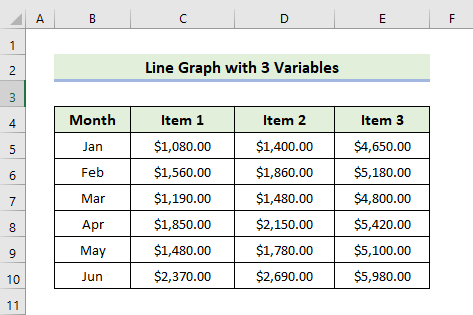
మరింత చదవండి: 1>ఎక్సెల్లో 2 వేరియబుల్స్తో లైన్ గ్రాఫ్ను ఎలా తయారు చేయాలి (త్వరిత దశలతో)
దశ 2: లైన్ గ్రాఫ్ని చొప్పించండి
ఇప్పుడు, మేము లైన్ గ్రాఫ్ను ఇన్సర్ట్ చేయబోతున్నాం. లైన్ గ్రాఫ్ను చొప్పించడానికి క్రింది దశల ద్వారా నడుద్దాం.
- మొదట, సెల్ల పరిధిని ఎంచుకుని, చొప్పించు ట్యాబ్కు వెళ్లండి. తర్వాత, లైన్ లేదా ఏరియా చార్ట్ని చొప్పించండి ఎంచుకోండి మరియు 2-D ఎంచుకోండిపంక్తి .
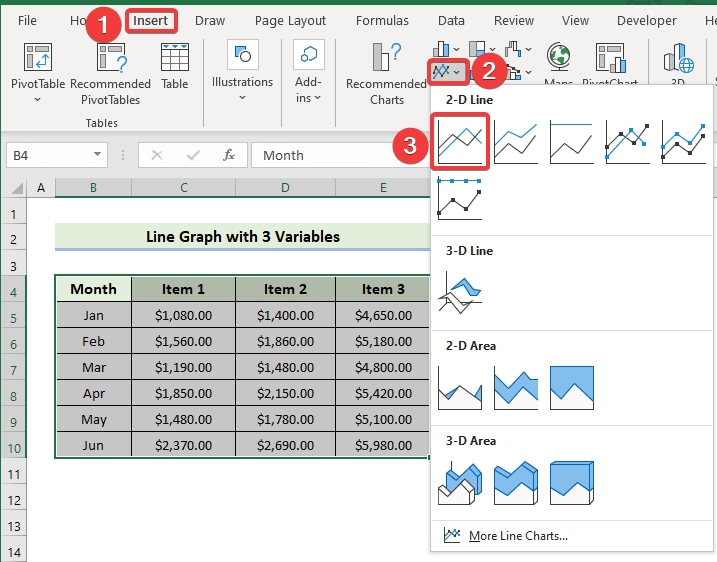
- అందువలన, మీరు క్రింది లైన్ గ్రాఫ్ను చొప్పించగలరు.
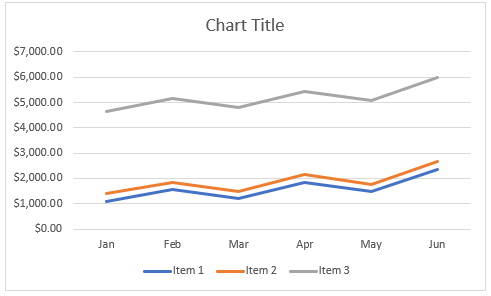
మరింత చదవండి: Excelలో సింగిల్ లైన్ గ్రాఫ్ను ఎలా తయారు చేయాలి (ఒక చిన్న మార్గం)
దశ 3: అడ్డు వరుస/కాలమ్ను మార్చండి గ్రాఫ్
కొన్నిసార్లు మీరు ప్రదర్శన ప్రయోజనాల కోసం గ్రాఫ్ యొక్క అడ్డు వరుసలు మరియు నిలువు వరుసలను మార్చవలసి ఉంటుంది. నిలువు వరుసల విలువలు వరుసలుగా మరియు అడ్డు వరుసల విలువలు వరుసలుగా చూపబడినట్లయితే, లైన్ గ్రాఫ్లోని అడ్డు వరుసలను నిలువు వరుసలుగా మరియు నిలువు వరుసలను వరుసలుగా మార్చడం అవసరం. గ్రాఫ్ యొక్క అడ్డు వరుసలు మరియు నిలువు వరుసలను ఎలా మార్చాలో ఇక్కడ మేము ప్రదర్శిస్తాము. దీన్ని చేయడానికి, మీరు క్రింది ప్రక్రియను అనుసరించాలి.
- మొదట, లైన్ గ్రాఫ్పై కుడి-క్లిక్ చేసి, దాన్ని చేయడానికి డేటాను ఎంచుకోండి ఎంచుకోండి.
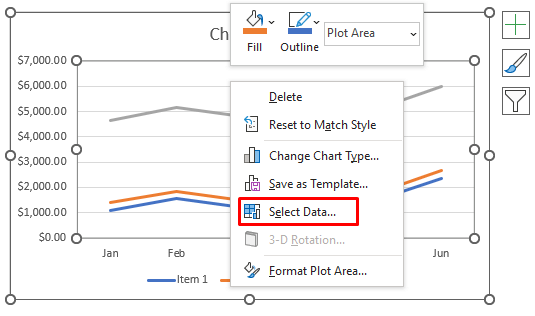
- తర్వాత, అడ్డు వరుస/నిలువు వరుసను మార్చు ఎంచుకోండి మరియు సరే పై క్లిక్ చేయండి.
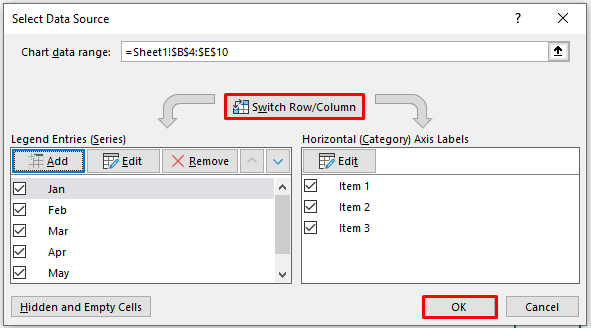
- ఫలితంగా, మీరు క్రింది లైన్ గ్రాఫ్ని పొందుతారు.
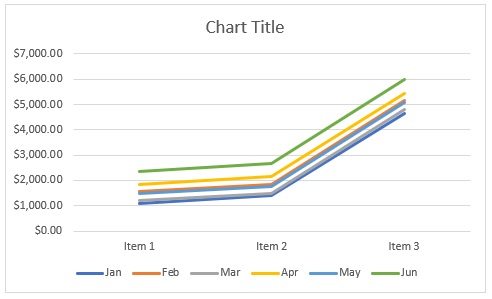
మీరు నిర్వహించాల్సిన అవసరం లేకుంటే మీ లైన్ గ్రాఫ్, ఆ స్థితిలో మీరు ఈ దశను చేయవలసిన అవసరం లేదు.
ఇలాంటి రీడింగ్లు
- లంబ చుక్కల రేఖను ఎలా జోడించాలి Excel గ్రాఫ్లో (3 సులభమైన పద్ధతులు)
- Excel గ్రాఫ్లో లక్ష్య రేఖను గీయండి (సులభమైన దశలతో)
- లో క్షితిజసమాంతర రేఖను ఎలా గీయాలి Excel గ్రాఫ్ (2 సులభమైన మార్గాలు)
దశ 4: గ్రాఫ్కి సెకండరీ యాక్సిస్ని జోడించండి
ఇప్పుడు, మేము లైన్ గ్రాఫ్కి ద్వితీయ అక్షాన్ని ఎలా జోడించాలో ప్రదర్శించబోతున్నాము . కొన్నిసార్లు, మీరు సెకండరీని జోడించాలిలైన్ గ్రాఫ్ను మరింత ప్రదర్శించదగినదిగా చేయడం కోసం అంశం 3 విక్రయాల కోసం అక్షం. గ్రాఫ్కు ద్వితీయ అక్షాన్ని జోడించడానికి క్రింది దశల ద్వారా నడుద్దాం.
- మొదట, అంశం 3 కోసం లైన్ గ్రాఫ్పై డబుల్-క్లిక్ చేయండి. తర్వాత, ఫార్మాట్ డేటా సిరీస్ పేన్ కనిపిస్తుంది కుడి. మీరు డేటా సిరీస్పై కుడి-క్లిక్ చేయడం ద్వారా కూడా దీన్ని చేయవచ్చు.
- తర్వాత, దిగువ చూపిన విధంగా సెకండరీ యాక్సిస్ పై క్లిక్ చేయండి.
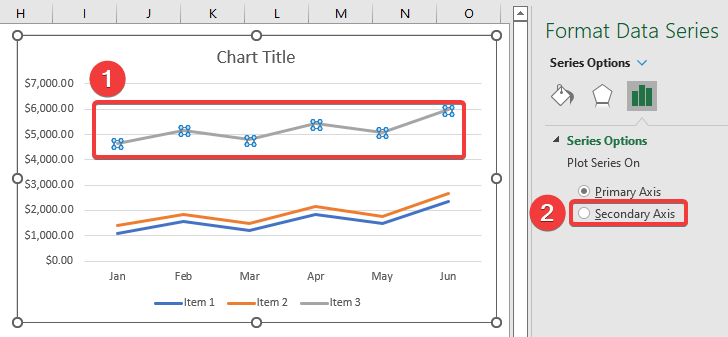
- తర్వాత, మీరు డేటా శ్రేణిని సరిగ్గా సర్దుబాటు చేయడానికి ద్వితీయ అక్షంపై రెండుసార్లు క్లిక్ చేసి గరిష్ట విలువను మార్చాలి.
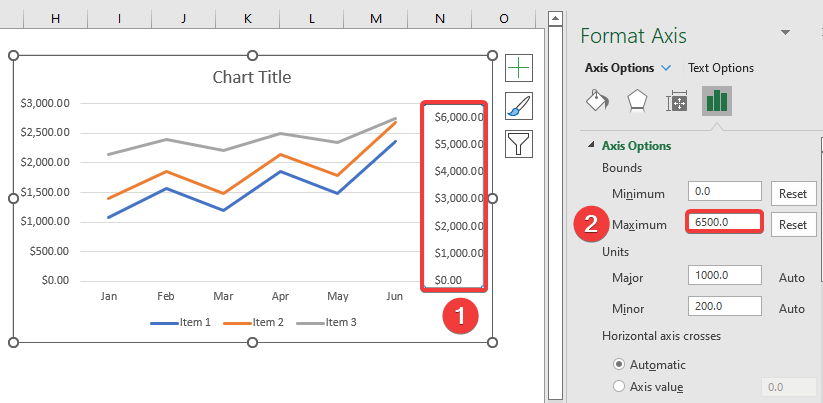
- కాబట్టి, మీరు క్రింది లైన్ గ్రాఫ్ని పొందుతారు.
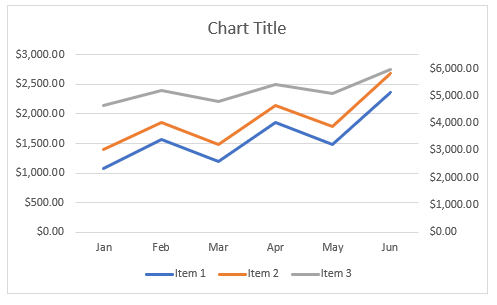
దశ 5: చార్ట్ ఎలిమెంట్స్
ఇప్పుడు జోడించండి , మేము గ్రాఫ్ మూలకాలను ఎలా జోడించాలో ప్రదర్శిస్తాము. త్వరిత మూలకాలలో, కొన్ని అంశాలు ఇప్పటికే జోడించబడ్డాయి లేదా తీసివేయబడ్డాయి. కానీ మీరు యాడ్ చార్ట్ ఎలిమెంట్ ఎంపికను ఉపయోగించి చార్ట్లోని ఏవైనా ఎలిమెంట్లను జోడించడానికి లేదా తీసివేయడానికి గ్రాఫ్ను మాన్యువల్గా సవరించవచ్చు.
- యాడ్ చార్ట్ ఎలిమెంట్ పై క్లిక్ చేసిన తర్వాత, మీరు చూస్తారు మూలకాల జాబితా.
- తర్వాత, మీరు వాటిని జోడించడానికి, తీసివేయడానికి లేదా సవరించడానికి ఒక్కొక్కటిగా క్లిక్ చేయాలి.
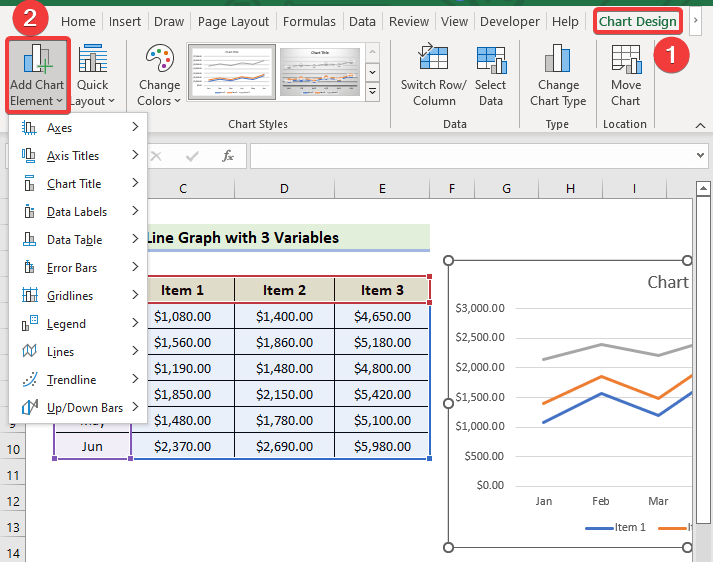
- ప్రత్యామ్నాయంగా, మీరు చార్ట్ యొక్క కుడి మూలలో ఉన్న ప్లస్ (+) బటన్ను క్లిక్ చేయడం ద్వారా చార్ట్ మూలకాల జాబితాను కనుగొనవచ్చు.
- ఇక్కడ, మీరు జోడించడానికి లేదా గుర్తును తీసివేయడానికి ఎలిమెంట్లను గుర్తు పెట్టాలి. తొలగించాల్సిన అంశాలు.
- మీరు మూలకంపై బాణాన్ని కనుగొంటారు, అక్కడ మీరు సవరించడానికి ఇతర ఎంపికలను కనుగొంటారుమూలకాలు.
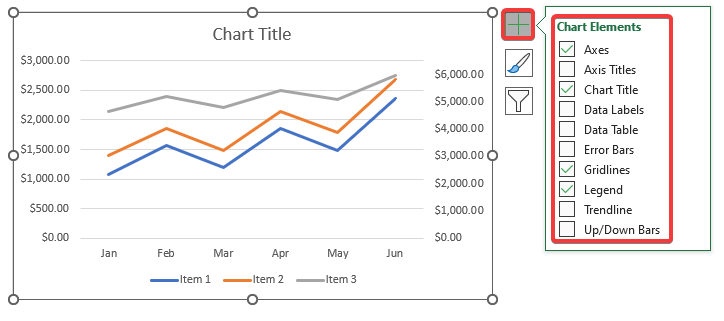
- తర్వాత, మీరు చార్ట్ టైటిల్ను అవసరమైన విధంగా పేరు మార్చడానికి దానిపై క్లిక్ చేయాలి.
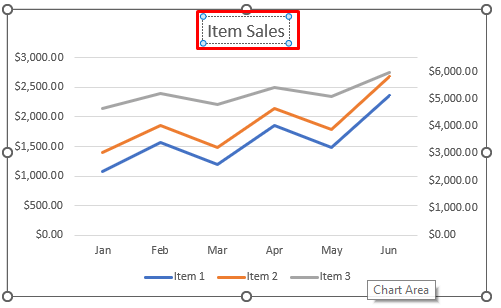
- తర్వాత, చార్ట్ ఎలిమెంట్స్ ఐకాన్పై క్లిక్ చేసి, లెజెండ్ను కుడివైపుకి సమలేఖనం చేయండి.
- అందుకే, మీరు కింది లైన్ గ్రాఫ్ని పొందుతుంది.
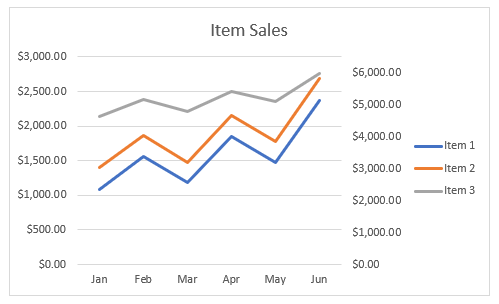
మరింత చదవండి: Excelలో డబుల్ లైన్ గ్రాఫ్ను ఎలా తయారు చేయాలి (3 సులభమైన మార్గాలు )
దశ 6: 3 వేరియబుల్స్తో లైన్ గ్రాఫ్ని ఖరారు చేయండి
ఇది కొంత టెక్స్ట్ ఫార్మాటింగ్ మరియు అవుట్లైన్ ఫార్మాటింగ్ని వర్తింపజేసిన తర్వాత మీరు పొందే ఫలితం.
- చార్ట్ శైలిని సవరించడానికి, చార్ట్ డిజైన్ ని ఎంచుకుని, ఆపై, చార్ట్ స్టైల్స్ గ్రూప్ నుండి మీకు కావలసిన స్టైల్ 7 ఎంపికను ఎంచుకోండి.<10

- చివరిగా, మీరు క్రింది లైన్ గ్రాఫ్ని పొందుతారు.
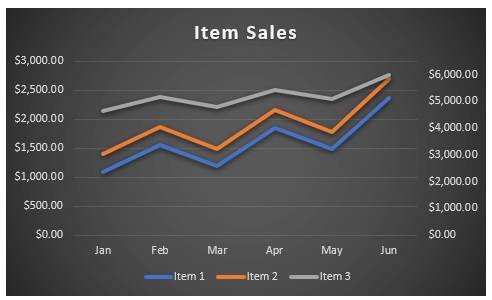
💬 థింగ్స్ టు గుర్తుంచుకో
✎ లైన్ గ్రాఫ్ని చొప్పించే ముందు, మీరు తప్పనిసరిగా డేటాసెట్లో ఎక్కడైనా ఎంచుకోవాలి. అడ్డు వరుసలు మరియు నిలువు వరుసలు లేకపోతే మాన్యువల్గా జోడించబడాలి.
✎ పెద్ద డేటాసెట్తో పని చేస్తున్నప్పుడు, లైన్ గ్రాఫ్లను నివారించండి ఎందుకంటే అవి గందరగోళ గ్రాఫ్ సమాచారాన్ని సృష్టిస్తాయి.
✎ అడ్డు వరుసలు మరియు నిలువు వరుసలను మార్చడానికి ముందు, అవన్నీ ఎంచుకోబడ్డాయని నిర్ధారించుకోండి.
ముగింపు
అది నేటి సెషన్ ముగింపు. ఇప్పటి నుండి మీరు 3 వేరియబుల్స్తో ఎక్సెల్లో లైన్ గ్రాఫ్ను తయారు చేయగలరని నేను గట్టిగా నమ్ముతున్నాను. మీకు ఏవైనా ప్రశ్నలు లేదా సిఫార్సులు ఉంటే, దయచేసి దిగువ వ్యాఖ్యల విభాగంలో వాటిని భాగస్వామ్యం చేయండి.
మా తనిఖీ చేయడం మర్చిపోవద్దువివిధ Excel-సంబంధిత సమస్యలు మరియు పరిష్కారాల కోసం Exceldemy.com వెబ్సైట్. కొత్త పద్ధతులను నేర్చుకుంటూ ఉండండి మరియు పెరుగుతూ ఉండండి!